Como adicionar sons à mesa de som no Discord
O Discord nunca deixa de impressionar ao adicionar melhorias aos seus canais já envolventes. Um exemplo recente é a mesa de som. Agora, os usuários podem reproduzir clipes de áudio curtos durante bate-papos de voz. Eles são principalmente sons de reação destinados a serem usados como emojis, apenas por meio de áudio. No entanto, a opção de mesa de som está disponível apenas para usuários de desktop, não a opção de aplicativo móvel.
Este artigo mostrará como adicionar sons à mesa de som do Discord.
Adicionar sons ao Discord Soundboard
O recurso soundboard não está disponível para todos. Mesmo se você estiver na versão para desktop, pode não aparecer. Isso ocorre porque o Discord está testando ativamente para usuários aleatórios e levará algum tempo até que eles o apresentem a todos. No entanto, você ainda poderá ouvir esses clipes se outros perfis do Discord os usarem.

Suponha que você seja um dos sortudos usuários com a mesa de som em sua versão desktop. Nesse caso, você também terá a capacidade de personalizá-los. Para fazer sons personalizados, seu arquivo precisará atender a requisitos específicos, incluindo:
Seu arquivo deve ter no máximo cinco segundos de duração.Seu arquivo deve estar no formato MP3.Não pode ter mais de 512 kb em tamanho.
Certifique-se de ter o som de áudio pronto em sua área de trabalho antes de carregá-los. Se o clipe atender aos requisitos acima, você pode fazer o upload:
Navegue à esquerda da tela e selecione um dos ícones de servidor disponíveis com um bate-papo por voz.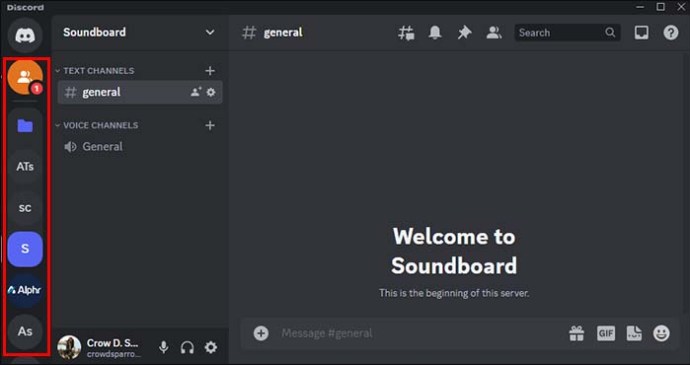 Selecione um dos chats de voz do canal localizado na guia da tela à esquerda. Os chats de voz têm um ícone de alto-falante próximo a eles.
Selecione um dos chats de voz do canal localizado na guia da tela à esquerda. Os chats de voz têm um ícone de alto-falante próximo a eles.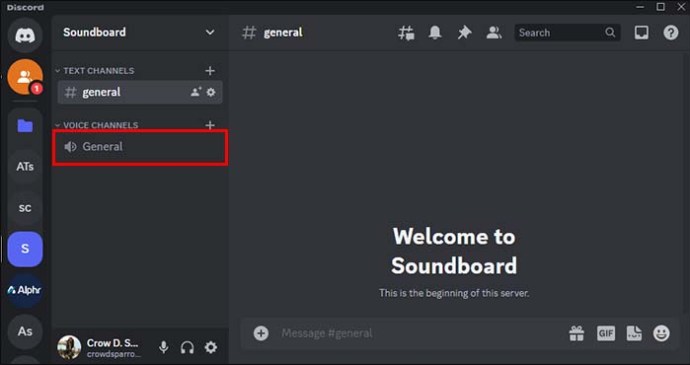 Entre no chat e clique no ícone de nota musical abaixo da opção”Atividades”.
Entre no chat e clique no ícone de nota musical abaixo da opção”Atividades”.
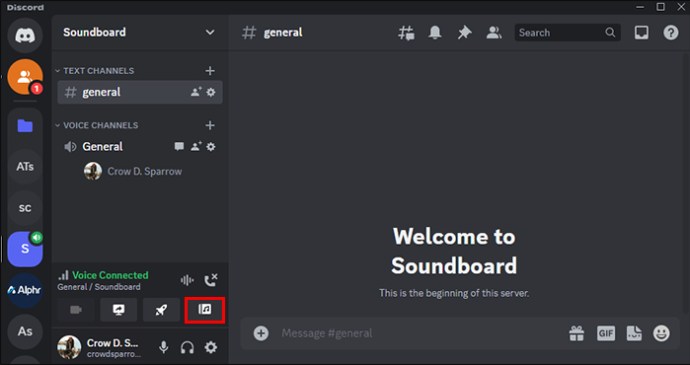 Clique nele e abrirá uma aba com os sons disponíveis. Clique na opção”Adicionar som”com um ícone +.
Clique nele e abrirá uma aba com os sons disponíveis. Clique na opção”Adicionar som”com um ícone +. Siga as instruções na tela para o seu som. Você deve enviar o arquivo, atribuir um nome e emoji e ajustar o volume.
Siga as instruções na tela para o seu som. Você deve enviar o arquivo, atribuir um nome e emoji e ajustar o volume.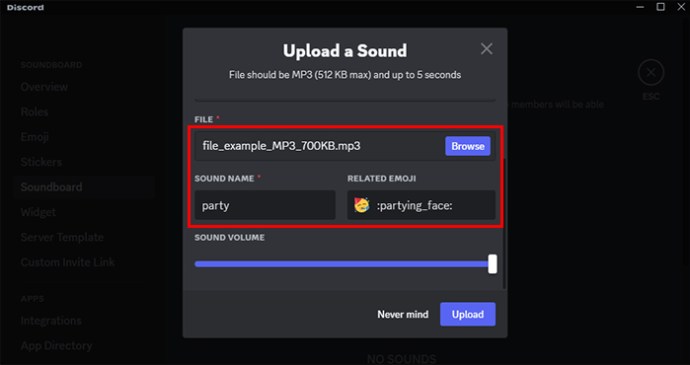 Selecione a opção”Upload”e comece a usar o som.
Selecione a opção”Upload”e comece a usar o som. 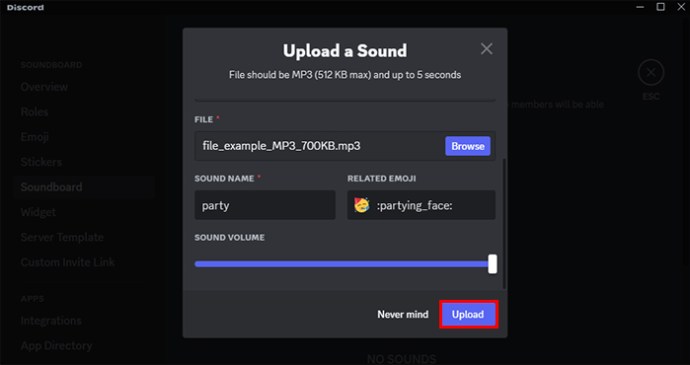
Aí está; os sons podem ser uma maneira simples de reagir ao que as pessoas dizem no chat de voz. A ferramenta é bonita visível e de fácil acesso. Se não estiver localizado na guia Atividades, provavelmente você não é um dos usuários que ainda não recebeu a função.
Desativando as opções do Soundboard no Discord
Embora as mesas de som possam ser uma adição divertida e envolvente à experiência de bate-papo por voz, elas também podem ser irritantes. Felizmente, o Discord permite que os usuários desativem os sons que aparecem na mesa de som. Veja como você pode fazer isso:
Selecione o servidor para o qual deseja desativar as opções da mesa de som.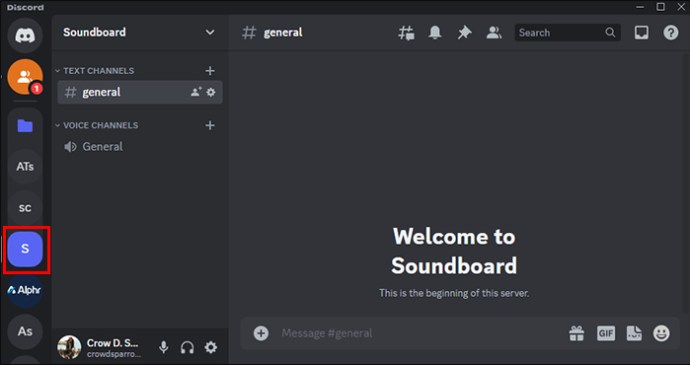 No menu à esquerda, clique em”Configurações do servidor.”
No menu à esquerda, clique em”Configurações do servidor.”
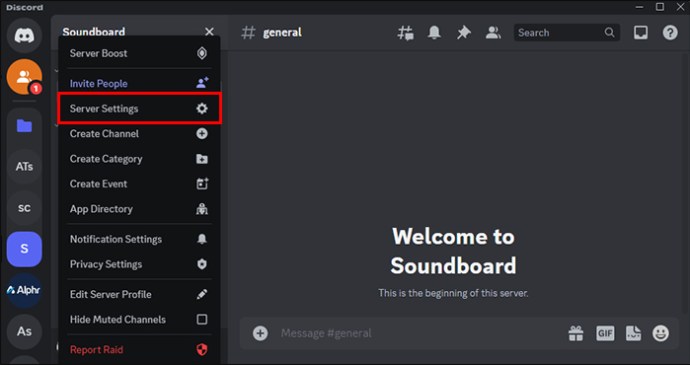 Alterne a placa de som para desativar.
Alterne a placa de som para desativar.
Lembre-se que você deve ser um administrador para desativar isso para todo o servidor. Os administradores também podem desativar a opção de um canal específico no servidor, deixando-o aberto para outros. Veja como você pode fazer isso também:
Entre no seu servidor e selecione”Editar canal”.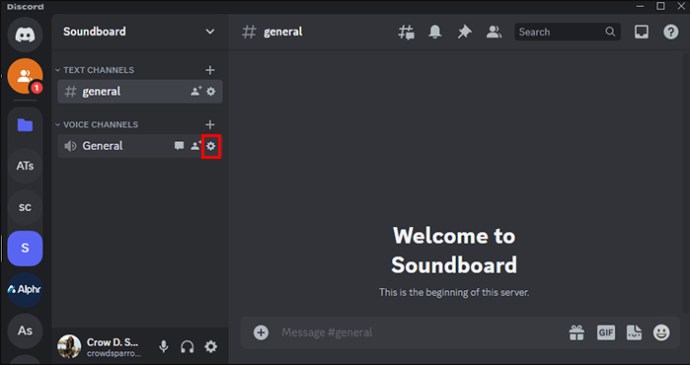 Selecione a guia”Permissões”.
Selecione a guia”Permissões”. 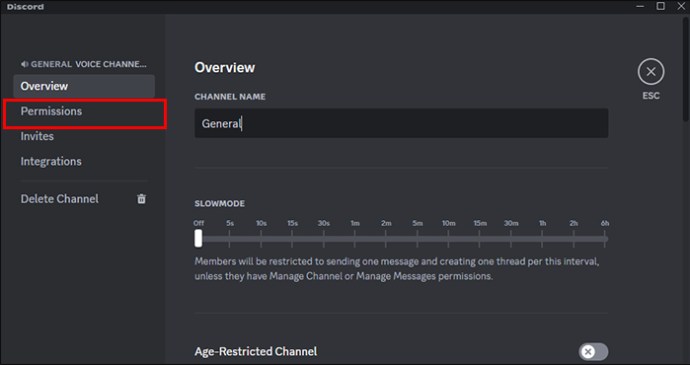 Clique em “x” para não permitir ou desabilitar o membro de enviar sons para a mesa de som.
Clique em “x” para não permitir ou desabilitar o membro de enviar sons para a mesa de som.
Personalizando sons para todo o servidor Discord
Uma das grandes coisas sobre a mesa de som Discord é sua personalização específica. Se você for um administrador de servidor, você pode fazer upload seus sons personalizados para todos os usuários do servidor, não apenas para sua conta. Veja como fazer isso:
Abra seu servidor no menu à esquerda.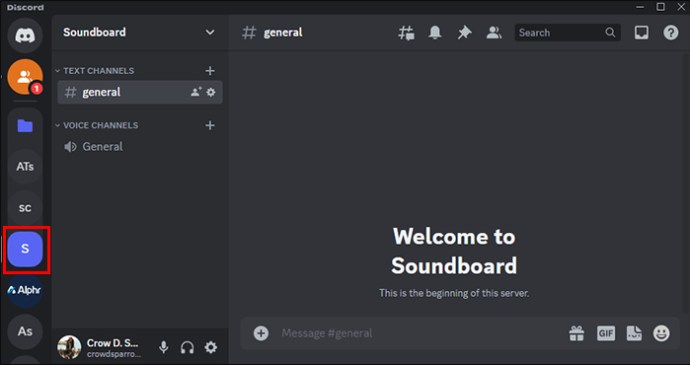 Selecione”Configurações do servidor”na guia à esquerda.
Selecione”Configurações do servidor”na guia à esquerda.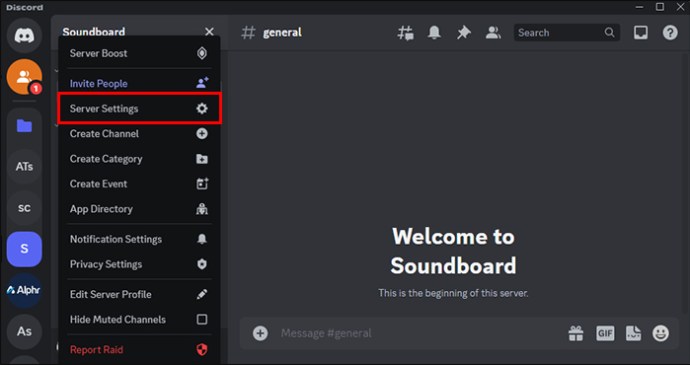 No menu à esquerda, clique na opção”Soundboard”.
No menu à esquerda, clique na opção”Soundboard”.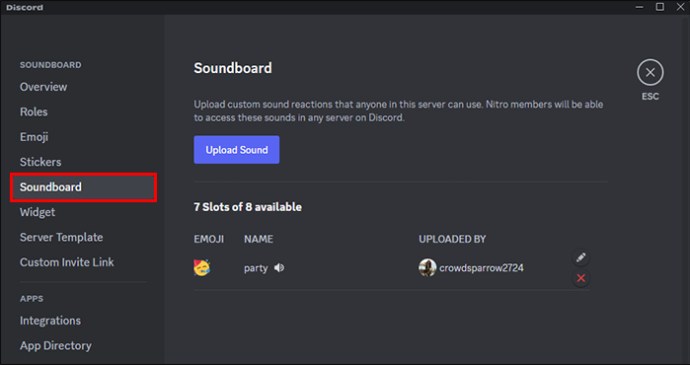 Selecione a opção”x”para excluí-los ou o ícone de lápis para editá-los.
Selecione a opção”x”para excluí-los ou o ícone de lápis para editá-los.
Clique na opção”Upload”para introduzir novos sons.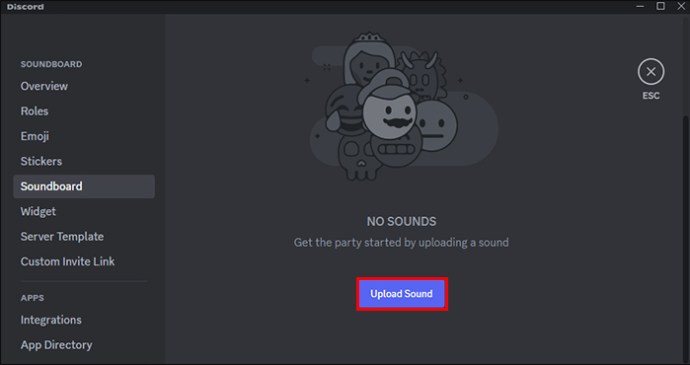
Os novos sons aparecerão para cada membro em seu servidor. No entanto, você também pode desativar a capacidade do usuário de enviar seus sons personalizados:
Nas configurações do servidor à esquerda, clique em funções”Funções”.
Abaixo da opção de permissões, desative a opção”Gerenciar expressões”.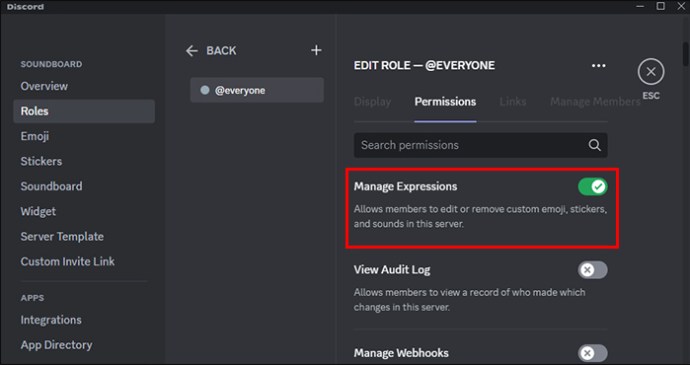
Isso manterá todos os usuários de adicionar clipes de áudio adicionais ao seu servidor. Suponha que você queira acabar com a opção completamente. Nesse caso, é melhor excluir cada som e desativar a opção”Gerenciar expressões”.
Obtendo mais slots para a mesa de som do Discord
A opção de mesa de som tem oito slots prontos para qualquer som que você escolher. A boa notícia é que você pode aumentar esse número aumentando seu servidor. Um aumento de servidor o torna um nível mais alto, e vantagens extras, como mais slots de placa de som, vêm com um nível mais alto. Você terá 24 slots para o nível um, 25 para o nível dois e 48 para o nível três. Lembre-se de que impulsionar um servidor requer pagamento. Veja como você pode impulsionar seu servidor:
Vá para o servidor e selecione”Configurações do servidor”.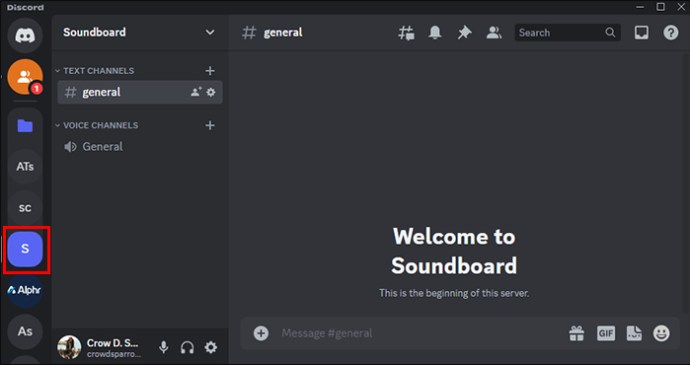 Clique em “Server Boost.”
Clique em “Server Boost.”
Siga o-screen, incluindo sua escolha de servidor, e escolha quantos reforços você gostaria de receber e confirme sua forma de pagamento e conclua a compra.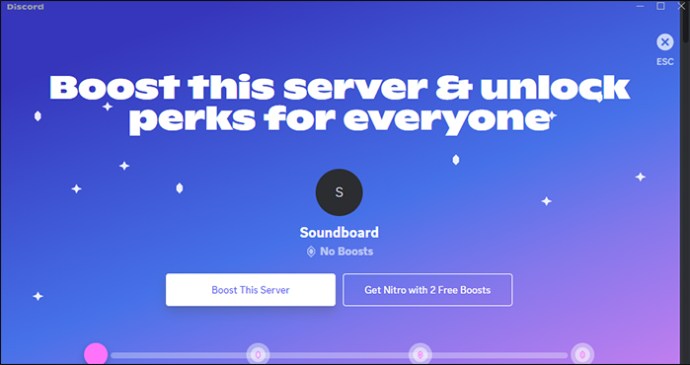
Seu servidor será impulsionado automaticamente. Você também receberá slots de placa de som adicionais junto com outras vantagens.
Usando os aplicativos de placa de som no Discord
Embora você possa atualizar continuamente o servidor Discord com novos sons, também pode usar alguns padrões divertidos. Existem alguns sons apropriados para diferentes situações. Usá-los de forma eficaz pode adicionar um pouco de diversão, mas também são ótimos para reações enquanto joga ou conversa com amigos. Alguns dos sons disponíveis incluem:
O Grilo – Este som ajuda a quebrar o gelo em um servidor silencioso. Os usuários também podem clicar nele para uma reação rápida a uma piada sem graça. The Golf Clap-O som de palmas está disponível para reagir a feitos impressionantes durante as sessões de jogo ou para mostrar concordância durante uma conversa. The Quack-Use o som do pato de forma criativa para uma comédia effect.The Air Horn-Você pode querer usar o som da buzina para atrair a atenção imediata de alguém durante o jogo. No entanto, tente ajustar o volume para evitar alarmar seus amigos.
Perguntas frequentes
A mesa de som estará disponível para Discord mobile?
Atualmente, a mesa de som está disponível apenas para a área de trabalho aplicativo. Não está claro se o Discord pretende integrar totalmente esse recurso na versão móvel. No entanto, os usuários móveis ainda podem ouvir as mesas de som de outros usuários de desktop durante os bate-papos de voz.
Atualizar meu Discord na área de trabalho me dará a mesa de som?
A versão para desktop do Discord no Windows atualizações automáticas. No entanto, você pode verificar novamente selecionando”CTRL+R”. p>A mesa de som é, sem dúvida, uma ótima maneira de chamar a atenção de alguém no bate-papo de voz do Discord. Isso o torna um recurso valioso durante os jogos e apenas na comunicação com amigos. Acessá-lo é fácil. Navegue até o bate-papo por voz e encontre o ícone de nota musical. Você pode adicionar mais sons clicando na opção”Adicionar som”. No entanto, esta opção ainda não está disponível para todos.
Você encontrou a opção de mesa de som disponível em seu aplicativo Discord Desktop? Você achou fácil atualizar novos sons? Informe-nos na seção de comentários abaixo.
Isenção de responsabilidade: algumas páginas deste site podem incluir um link de afiliado. Isso não afeta nosso editorial de forma alguma.